第十三课 初显身手——海报素材的处理 课件(11张PPT)
文档属性
| 名称 | 第十三课 初显身手——海报素材的处理 课件(11张PPT) | 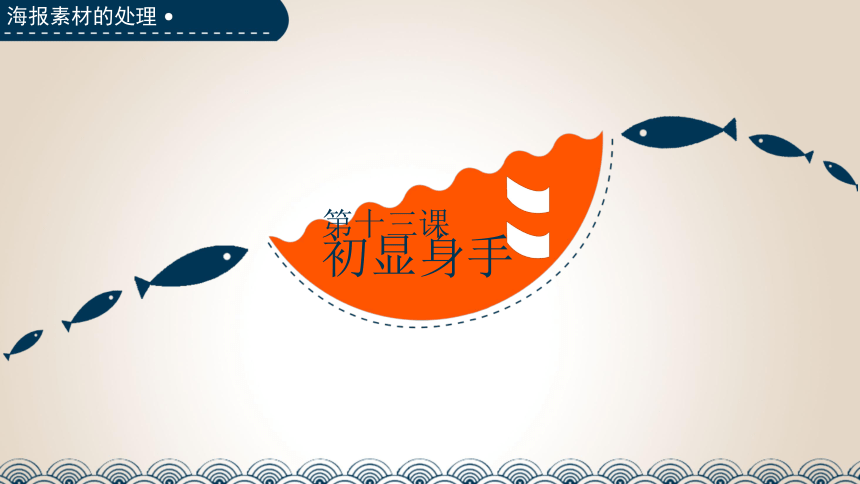 | |
| 格式 | zip | ||
| 文件大小 | 2.6MB | ||
| 资源类型 | 教案 | ||
| 版本资源 | 浙教版 | ||
| 科目 | 信息科技(信息技术) | ||
| 更新时间 | 2019-03-28 11:16:20 | ||
图片预览
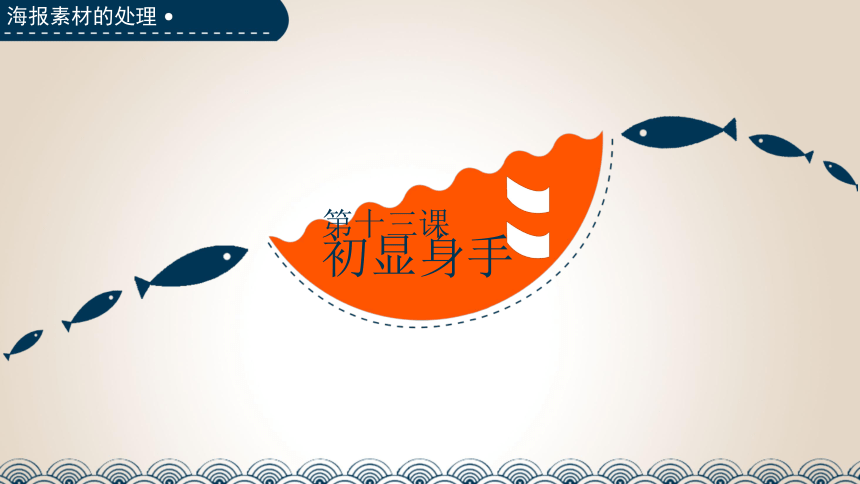



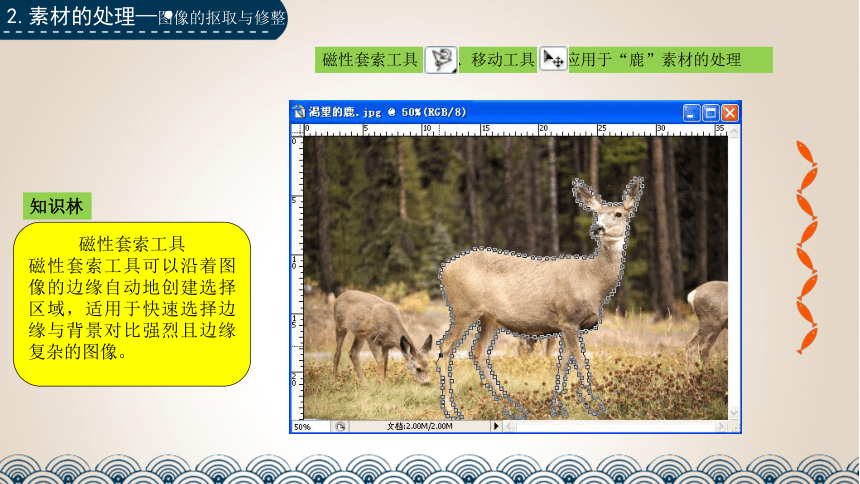
文档简介
课件11张PPT。第十三课
初显身手海报素材的处理学习目标熟练使用框选工具和魔术棒工具
学会使用套索工具
学会使用涂抹工具和加深工具
1.新建海报分辨率越高,输出的图像越细腻如果不确定将是否使用到滤镜,建议把颜色模式设置为RGB2.素材的处理—图像的选择和移动矩形选框工具 、移动工具 应用于“天空”素材的处理 将框选的天空从“天空”窗口拖入“渴望”窗口新图层――天空“天空”自由变换用同样的方法处理“土地”素材2.素材的处理—图像的抠取与修整磁性套索工具 、移动工具 应用于“鹿”素材的处理2.素材的处理—图像的抠取与修整涂抹工具 应用于“鹿”素材的处理打开“导航器”面板,把图像的比例调为100%,以便于作局部修改。
选择工具箱中的涂抹工具 ,用鼠标单击鹿蹄的正常颜色部分,拖动鼠标,用腿上的颜色一点点将花的颜色覆盖。2.素材的处理—图像的抠取与修整加深工具 应用于“鹿”素材的处理加深工具可以增加图片的颜色和立体质感。为了使鹿的蹄子轮廓清楚,可以使用工具箱中的加深工具,通过拖动鼠标来涂抹加深。2.素材的处理—图像的选取和修边魔棒工具 应用于“望远镜”素材的处理选择工具箱中的 魔棒工具,在工具选项栏中设置“容差”为5,先选择背景部分,再点击“选择”--“反选”,用移动工具 把望远镜拖到“渴望”窗口,调整好位置和大小,图层重命名为“望远镜”。2.素材的处理—图像的选取和修边“望远镜” 的修边为了去除望远镜图像轮廓上的白边,先选中望远镜所在图层,再选择菜单“图层”/“修边”/“移动白色杂边”命令。前后2.素材的处理—调整图像的色相对素材“饮水的鹿.jpg”图像偏红问题的处理打开素材文件“饮水的鹿.jpg”,
依次选择菜单“图像”/“调整”/“色相/饱和度
在打开的对话框中,选择“编辑”-“红色”,并调整色相的值,到满意为止作业运用所学的海报制作技巧,剪辑、修复上节课中搜集到的素材,完成校文艺晚会海报初稿。
初显身手海报素材的处理学习目标熟练使用框选工具和魔术棒工具
学会使用套索工具
学会使用涂抹工具和加深工具
1.新建海报分辨率越高,输出的图像越细腻如果不确定将是否使用到滤镜,建议把颜色模式设置为RGB2.素材的处理—图像的选择和移动矩形选框工具 、移动工具 应用于“天空”素材的处理 将框选的天空从“天空”窗口拖入“渴望”窗口新图层――天空“天空”自由变换用同样的方法处理“土地”素材2.素材的处理—图像的抠取与修整磁性套索工具 、移动工具 应用于“鹿”素材的处理2.素材的处理—图像的抠取与修整涂抹工具 应用于“鹿”素材的处理打开“导航器”面板,把图像的比例调为100%,以便于作局部修改。
选择工具箱中的涂抹工具 ,用鼠标单击鹿蹄的正常颜色部分,拖动鼠标,用腿上的颜色一点点将花的颜色覆盖。2.素材的处理—图像的抠取与修整加深工具 应用于“鹿”素材的处理加深工具可以增加图片的颜色和立体质感。为了使鹿的蹄子轮廓清楚,可以使用工具箱中的加深工具,通过拖动鼠标来涂抹加深。2.素材的处理—图像的选取和修边魔棒工具 应用于“望远镜”素材的处理选择工具箱中的 魔棒工具,在工具选项栏中设置“容差”为5,先选择背景部分,再点击“选择”--“反选”,用移动工具 把望远镜拖到“渴望”窗口,调整好位置和大小,图层重命名为“望远镜”。2.素材的处理—图像的选取和修边“望远镜” 的修边为了去除望远镜图像轮廓上的白边,先选中望远镜所在图层,再选择菜单“图层”/“修边”/“移动白色杂边”命令。前后2.素材的处理—调整图像的色相对素材“饮水的鹿.jpg”图像偏红问题的处理打开素材文件“饮水的鹿.jpg”,
依次选择菜单“图像”/“调整”/“色相/饱和度
在打开的对话框中,选择“编辑”-“红色”,并调整色相的值,到满意为止作业运用所学的海报制作技巧,剪辑、修复上节课中搜集到的素材,完成校文艺晚会海报初稿。
